Извлечение текста из отсканированных изображений (OCR)
Выберите OCR на главном экране IJ Scan Utility, чтобы выполнить сканирование текста в отсканированных журналах и газетах и отобразить его в указанном приложении.
 Примечание.
Примечание.
- Можно также извлечь текст, перейдя в раздел Документ (Document), Другое (Custom) или ScanGear.
-
Выберите Параметры... (Settings...), задайте тип документа, разрешение и т. д. в диалоговом окне Параметры (OCR), а затем выберите приложение, в котором требуется отобразить результат.
По завершении настройки нажмите кнопку OK.
 Примечание.
Примечание.- Для параметра Разрешение (Resolution) можно задать только значения 300 dpi или 400 dpi.
- Если совместимое приложение не установлено, после сканирования изображения из него извлекается текст, который отображается в текстовом редакторе.
Отображение текста зависит от значения параметра Язык документа (Document Language) в диалоговом окне Параметры (Общие параметры). Выберите язык для текста, который необходимо извлечь, в меню Язык документа (Document Language) и выполните сканирование. - Приложение можно выбрать во всплывающем меню.
-
Щелкните OCR.
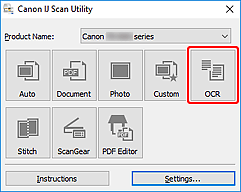
Начинается сканирование.
После сканирования изображения сохраняются в соответствии с параметрами, а извлеченный текст отображается в указанном приложении.
 Примечание.
Примечание.- Чтобы отменить сканирование, щелкните Отмена (Cancel).
-
Текст, отображаемый в текстовом редакторе, служит только для справки. Текст, содержащийся на изображении документов перечисленных ниже типов, может распознаваться неправильно.
- Документы, содержащие шрифт размером менее 8 или более 40 пунктов (при разрешении 300 dpi)
- Документы, размещенные с наклоном
- Документы, загруженные в перевернутом виде, или документы с неправильной ориентацией текста (повернутые символы)
- Документы, содержащие специальные шрифты, эффекты, текст, набранный курсивом или написанный от руки
- Документы с близко расположенными строками
- Документы с текстом на цветном фоне
- Документы, содержащие текст на нескольких языках

